一说到PDF编辑,很多人都头疼不已、不知如何下手?
比如PDF如何转成Word、Excel、图片等格式?如何给PDF加水印、加注释?如何编辑修改PDF内容?......
不过没关系,只要找到合适的PDF工具,各种PDF处理问题都能直接搞定!
本期小编特意给大家整理了3个功能强大的PDF工具,可以满足不同的处理需求!感兴趣的小伙伴,赶紧跟着小编来了解一下吧~
part.1
迅捷PDF编辑器
这是一款专业全能的PDF文档编辑工具,涵盖了分割、合并、加密、签名、表单填写等众多功能;
还可以对PDF进行编辑、批注、加水印等操作~新手小白也能上手!

打开软件导入需要编辑修改的PDF文件,在上方导航栏就能看到多种实用编辑工具~高亮文本、高级查找、标注、测量等操作也支持!
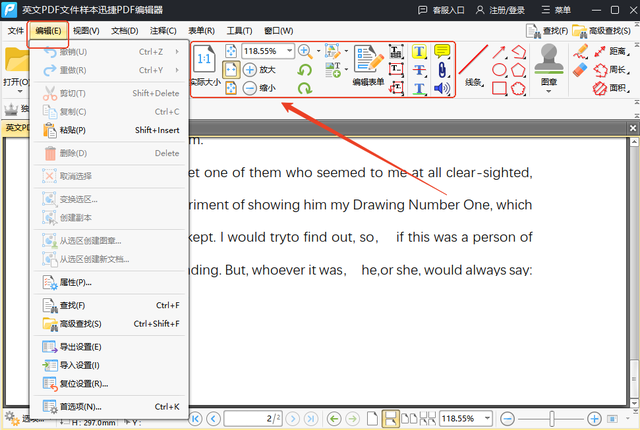
在导航栏中选择【便签】工具,在PDF文档中的位置点击添加注释~可以根据需要设置便签注释的样式;
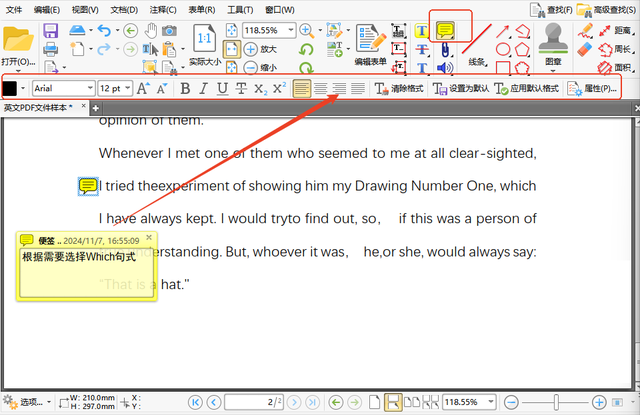
还可以在上方选择文本编辑工具,修改PDF文档中的内容;除了文字的删减、添加外,还可以添加下划线、删除线~

除了电脑端工具外,经常出差的小伙伴,也可以试试手机端同名工具。功能齐全操作简单!
这款PDF软件支持PDF编辑、转换、PDF拆分、PDF加水印等功能,可以满足不同场景下的处理需求!
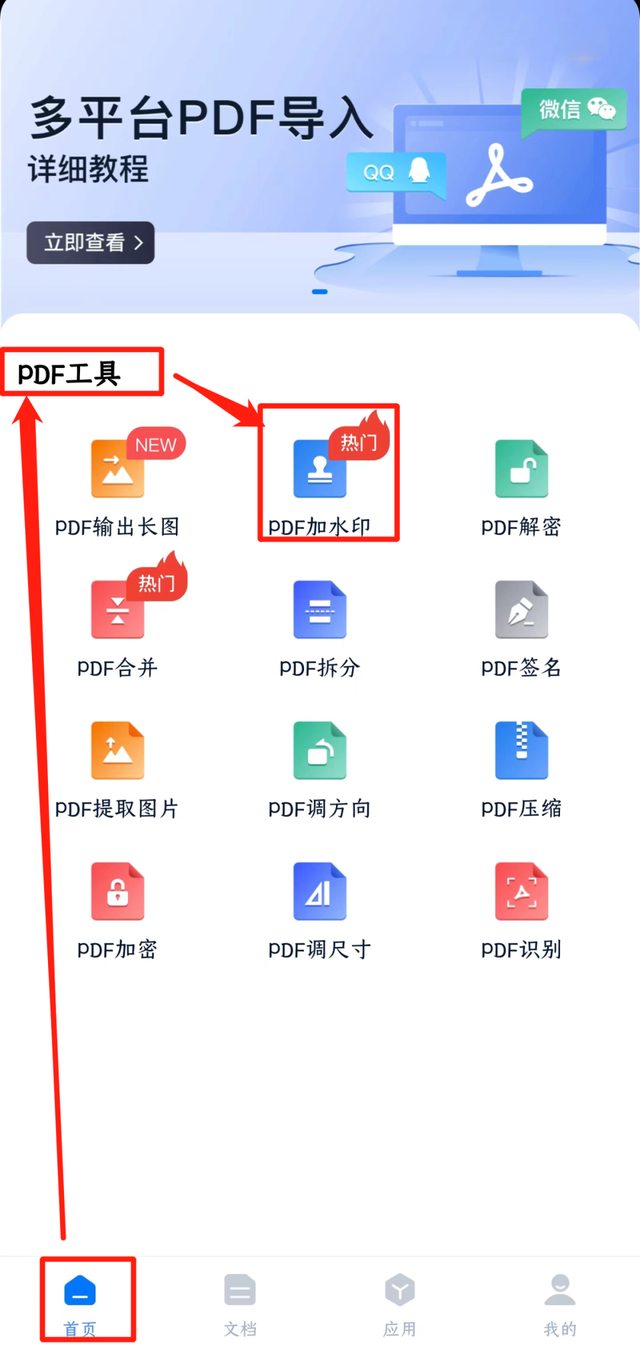
打开软件,在首页点击【PDF工具】中的【PDF加水印】功能,导入PDF文件即可;
PDF文件导入后,会默认显示水印文字;可以在弹窗页面中设置文字水印的内容、大小、透明度等等;最后导出保存即可!
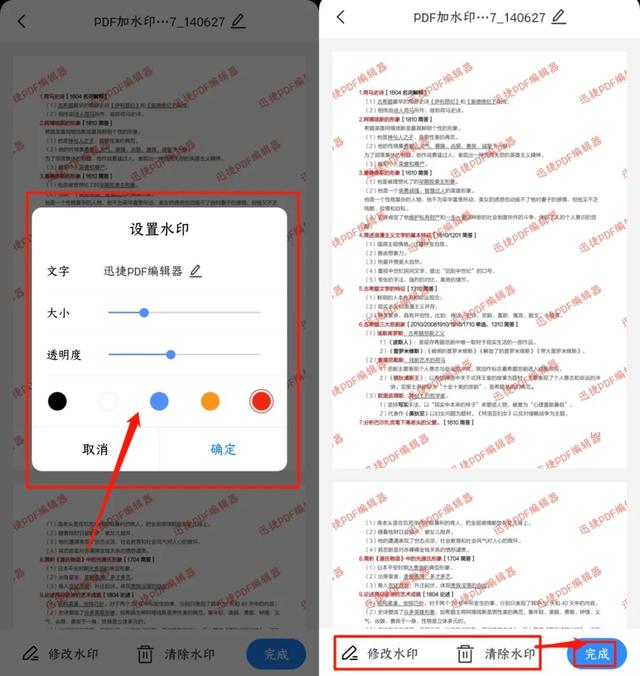
part.2
迅捷PDF转换器
这是一个功能齐全的PDF转换工具,支持PDF与word、图片、PPT、excel等格式相互转换;
除此以外,还支持PDF编辑、阅读、拆分等操作,可以满足不同的文件处理需求!
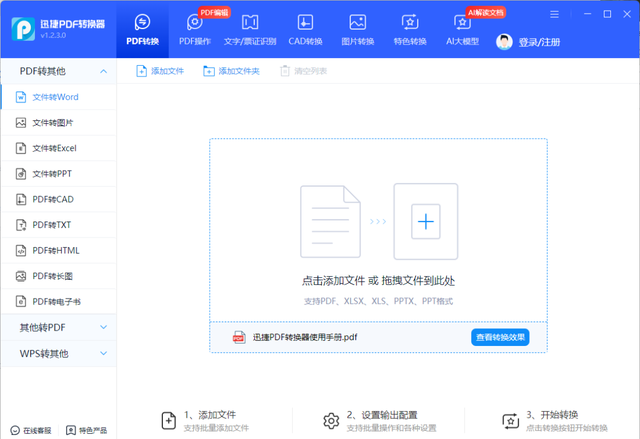
打开软件,在首页点击【PDF操作】—【PDF编辑】功能,导入需要修改的PDF文件;

PDF文件打开后,就能看到多种实用编辑工具,还支持全屏编辑哦~文本高亮、添加图片、注释等都能满足!

part.3
PDF24 Tools
这是一个功能齐全的在线PDF处理工具,支持PDF编辑、合并、阅读、签名、转换等功能,可以满足不同场景下的需求!

在浏览器中搜索打开该工具,选择【PDF编辑】功能导入PDF文件;
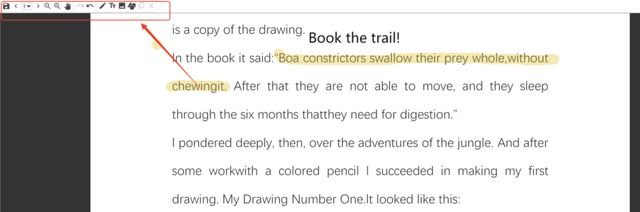
比例缩放、移动页面、添加图片、自由绘制等编辑处理都能轻松满足~
好啦,本期的内容分享到这里就结束了!希望这篇文章能给你带来帮助~
